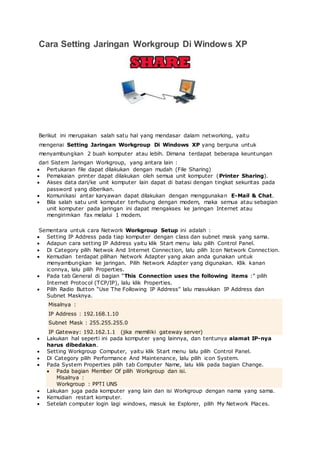
Cara setting jaringan workgroup di windows xp
- 1. Cara Setting Jaringan Workgroup Di Windows XP Berikut ini merupakan salah satu hal yang mendasar dalam networking, yaitu mengenai Setting Jaringan Workgroup Di Windows XP yang berguna untuk menyambungkan 2 buah komputer atau lebih. Dimana terdapat beberapa keuntungan dari Sistem Jaringan Workgroup, yang antara lain : Pertukaran file dapat dilakukan dengan mudah (File Sharing) Pemakaian printer dapat dilakukan oleh semua unit komputer (Printer Sharing). Akses data dari/ke unit komputer lain dapat di batasi dengan tingkat sekuritas pada password yang diberikan. Komunikasi antar karyawan dapat dilakukan dengan menggunakan E-Mail & Chat. Bila salah satu unit komputer terhubung dengan modem, maka semua atau sebagian unit komputer pada jaringan ini dapat mengakses ke jaringan Internet atau mengirimkan fax melalui 1 modem. Sementara untuk cara Network Workgroup Setup ini adalah : Setting IP Address pada tiap komputer dengan class dan subnet mask yang sama. Adapun cara setting IP Address yaitu klik Start menu lalu pilih Control Panel. Di Category pilih Netwok And Internet Connection, lalu pilih Icon Network Connection. Kemudian terdapat pilihan Network Adapter yang akan anda gunakan untuk menyambungkan ke jaringan. Pilih Network Adapter yang digunakan. Klik kanan iconnya, lalu pilih Properties. Pada tab General di bagian “This Connection uses the following items :” pilih Internet Protocol (TCP/IP), lalu klik Properties. Pilih Radio Button “Use The Following IP Address” lalu masukkan IP Address dan Subnet Masknya. Misalnya : IP Address : 192.168.1.10 Subnet Mask : 255.255.255.0 IP Gateway: 192.162.1.1 (jika memiliki gateway server) Lakukan hal seperti ini pada komputer yang lainnya, dan tentunya alamat IP-nya harus dibedakan. Setting Workgroup Computer, yaitu klik Start menu lalu pilih Control Panel. Di Category pilih Performance And Maintenance, lalu pilih icon System. Pada System Properties pilih tab Computer Name, lalu klik pada bagian Change. Pada bagian Member Of pilih Workgroup dan isi. Misalnya : Workgroup : PPTI UNS Lakukan juga pada komputer yang lain dan isi Workgroup dengan nama yang sama. Kemudian restart komputer. Setelah computer login lagi windows, masuk ke Explorer, pilih My Network Places.
- 2. Pilih Entire Network, kalau tidak ada klik kanan pada My Network Places lalu pilih Explore. Pilih Microsoft Windows Network, lalu pilih nama workgroup yang anda masukkan tadi, contoh diatas yaitu PPTI UNS. Akan terlihat komputer mana saja yang tersambung jaringan dengan workgroup PPTI UNS. Untuk mempermudah dalam setting workgroup pada windows xp, harap mengikuti langkah kerja di bawah ini : 1. Buka Control Panel ==> Performance and Maintenance ==> System. Perhatikan tab Computer Name. Alternatif lain, Icon My Computer ==> Properties ==> Computer Name. Isi Computer description dengan deskripsi komputer anda, misal Client1 Klik Change ==> keluar Computer Name Changes, 2. Computer Name Changes Pada Computer Name :isikan nama komputer yang diinginkan (misal Client1, Client2, Client3, dst….) Pada Member of, perhatikan yang Workgroup saja, isikan dengan group komputer yang diinginkan menjadi satu dalam jaringan (misal: PPTI UNS). Nama workgroup untuk masing-masing komputer yang ingin bergabung pada jaringan tersebut harus sama. 3. Klik OK, tunggu sebentar sampai muncul kotak dialog Welcome to the PPTI UNS workgroup. Restart PC untuk mengetahui perubahan. 4. Cek Workgroup dan Computer Name
- 3. Start ==> Explore ==> cari My Network Places ==> Entire Network ==> Microsoft Windows Network ==> cari Nama Workgroup. Ketika nama Workgroup di klik 2X, maka list nama-nama ( Computer Name ) dari PC yang aktif/hidup akan muncul satu persatu. Untuk sharing file atau folder silahkan mengikuti langkah kerja di bawah ini : 1. Klik kanan Start ==> Explore ==> cari folder atau file yang akan di sharing atau dimunculkan pada My Network Places (misal: My Documents) 2. Klik kanan My Document trus pilih Properties ==> pilih Sharing 3. Centang kotak kecil disamping tulisan "Shared this folder on the network" 4. Centang juga "Allow network users to change my files" (Jika ingin membiarkan komputer lain bisa merubah file tersebut) 5. Klik Apply ==> OK Semoga bermanfaat You might also like: Read more: http://lughot.blogspot.com/2011/03/cara-setting-jaringan-workgroup- di.html#ixzz4FOuObA8w